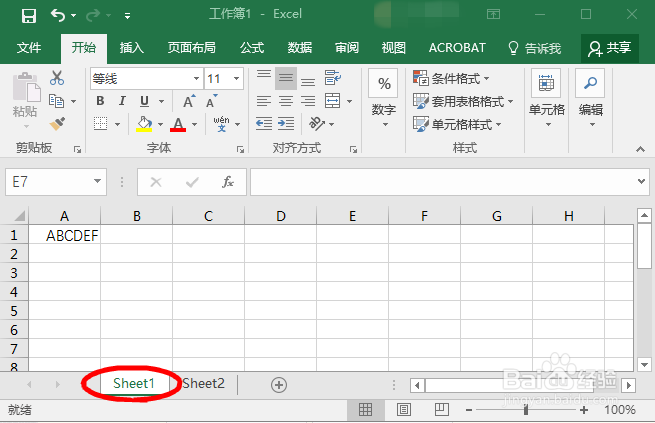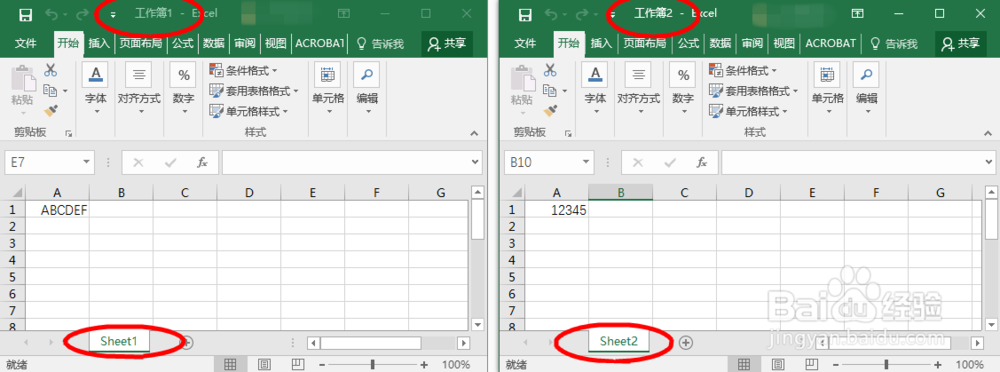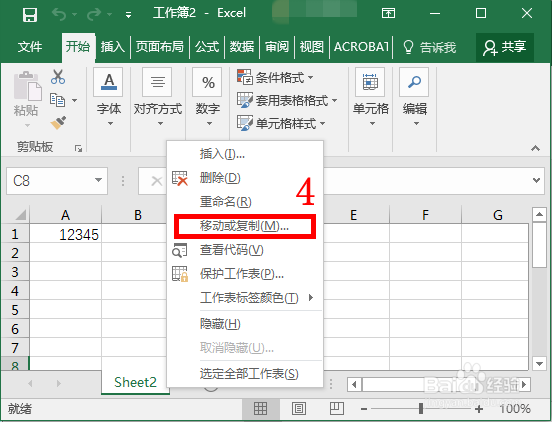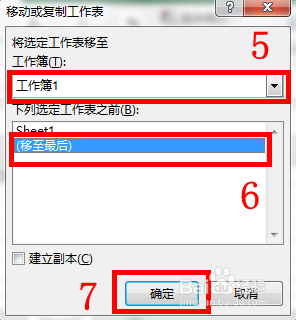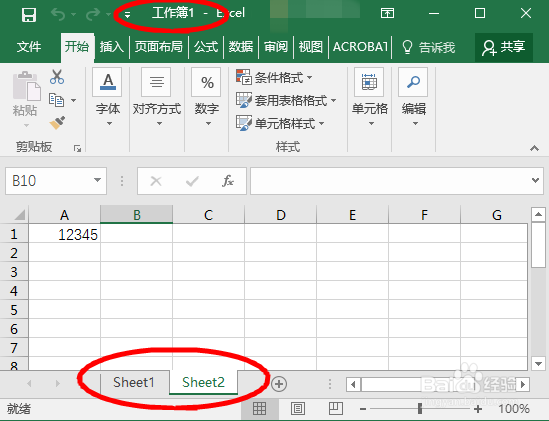1、打开Excel工作簿,可以看到现在在名字僭轿魍儿为“工作簿1”的工作簿中有两个工作表,分别为“Sheet1”和“Sheet2”。我们现在要将“Sheet2”分离出来。
2、鼠标右击“Sheet2”的工作表标签,在弹出的菜单中选择“移动或复制”。
3、在弹出的对话框中,鼠标点击下拉菜单,选择“(新工作簿)”,最后选择“确定”。
4、这时,我们可以看到,苇质缵爨Excel又生成了一个名字为“工作簿2”的文件,这个工作簿中的"Sheet2"正是先前“工作簿1”中的“Sheet2”,原先的“工作簿1”现在只剩下了一个“Sheet1”。分离完成。
5、现在我们有了两个工作簿,分别是“工作簿1”和“工作簿2”,我们要将“工作簿2”中的“Sheet2”加入到“工作簿1”中。
6、鼠标右击“工作簿2”的“Sheet2”标签,选择“移动或复制”选项。
7、在弹出的对话框中,鼠标点击下拉菜单,选择目标工作簿“工作簿1”,并选择移动到的位置是在“工作簿1”的所有工作表之后,最后选择“确定”。
8、现在可以看到,“工作簿2”已经消失,原先“工作簿2”中的“Sheet2”已经合并到了“工作簿1”中且位置在最后。合并完成。